WordPress là một trong những nền tảng phổ biến được nhiều cá nhân khách hàng hay doanh nghiệp ưa chuộng và lựa chọn sử dụng để thiết kế website. Bạn là người mới và đang tìm kiếm cách thiết kế các website miễn phí bằng WordPress một cách dễ dàng mà không cần phải có khả năng lập trình nào? Xin mời tham khảo bài viết sau đây của Duchenangngoaitroi.net để đươc hướng dẫn thiết kế website miễn phí bằng WordPress đơn giản nhất nhé!
Mục lục
Đôi nét về WordPress
WordPress, được viết bằng PHP, là một nền tảng trực tuyến hỗ trợ người dùng tạo và thiết kế các website đa dạng từ blog cá nhân, tin tức đến các trang thương mại điện tử.
Đến với WordPress, người dùng có thể lập và thiết kế website chuyên nghiệp hoàn toàn miễn phí, rất phù hợp cho những ai có nhu cầu sở hữu một blog là nơi chia sẻ những câu chuyện, review…

WordPress mang đến một giao diện quản lý, thiết kế đơn giản và dễ hiểu, thân thiện với người dùng nhưng vẫn đầy đủ các tiện ích, rất thích hợp với những người dùng chưa có nhiều kinh nghiệm biên tập và thiết kế một website.
Người dùng hoàn toàn có thể tự mình cá nhân hóa website ấn tượng và độc đáo của riêng mình. Nhưng nếu người dùng chưa thể tự thiết kế giao diện cho bản thân thì vẫn có thể sử dụng đa dạng kiểu mẫu theme được cung cấp ngay trên WordPress mà chẳng mất một khoản phí nào.
Nhờ có những đặc tính nổi bật của mình, WordPress đã lấy lòng hàng triệu khách hàng trên toàn thế giới và rất được tin dùng.

Hướng dẫn thiết kế website miễn phí bằng WordPress đơn giản nhất
Sau đây, bài viết sẽ hướng dẫn thiết kế website miễn phí bằng WordPress chi tiết cho người mới bắt đầu.
Trước khi có thể thiết kế website bằng WordPress, người dùng cần cài đặt WordPress cho website của mình. Để làm được điều, domain (tên miền) và hosting của website là điều kiện tiên quyết.
Đăng ký Domain (tên miền)
Domain là thành phần một trong những quan trọng nhất của một website. Domain thường sẽ gắn liền với thương hiệu cá nhân hoặc doanh nghiệp quản lí website, nên người dùng cần cân nhắc kỹ lưỡng và đặt một domain ngắn gọn, dễ nhớ làm bật lên thương hiệu hoặc nội dung mà website muốn truyền tải đến người xem.
Tùy vào nhu cầu, người dùng có thể mua một tên miền riêng của mình hoặc tạo tên miền miễn phí với WordPress. Tuy nhiên, trường hợp người dùng lập website miễn phí cùng WordPress.com thì tên miền của người dùng sẽ có đuôi là wordpress.com, ví dụ: duchenangngoaitroi.wordpress.com.
Để mua được tên miền với chi phí hợp lý nhất, người dùng có thể tham khảo các nhà cung cấp tên miền và hosting uy tín cả trong và ngoài nước.
Sau đây chúng tôi sẽ hướng dẫn bạn mua tên miền trên nền tảng iNET.
Bước 1: Tìm kiếm tên miền (domain) khả dụng
Sau khi đã chọn ra tên miền ưng ý, người dùng tiến hành đăng ký tên miền tại iNET bằng cách truy cập vào inet.vn và làm theo các bước:
- Truy cập vào chuyên mục Tên miền.
- Nhập tên miền muốn mua vào thanh Kiểm tra.
- Nhấn Kiểm tra để xác định xem tên miền này đã từng được sử dụng/mua trước đó hay chưa.
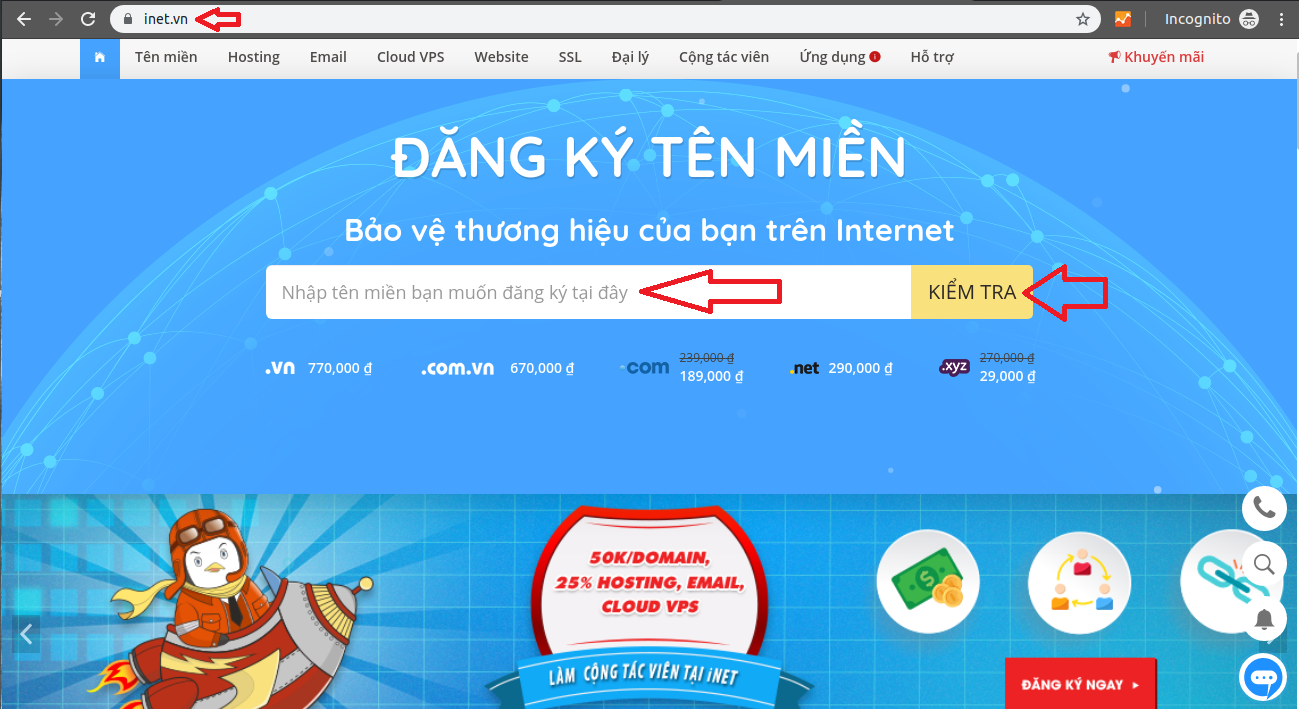
Nếu tên miền vẫn khả dụng, tức là chưa từng được mua, thì sẽ xuất hiện nút Chọn mua kèm chi phí mua chưa bao gồm VAT của tên miền.
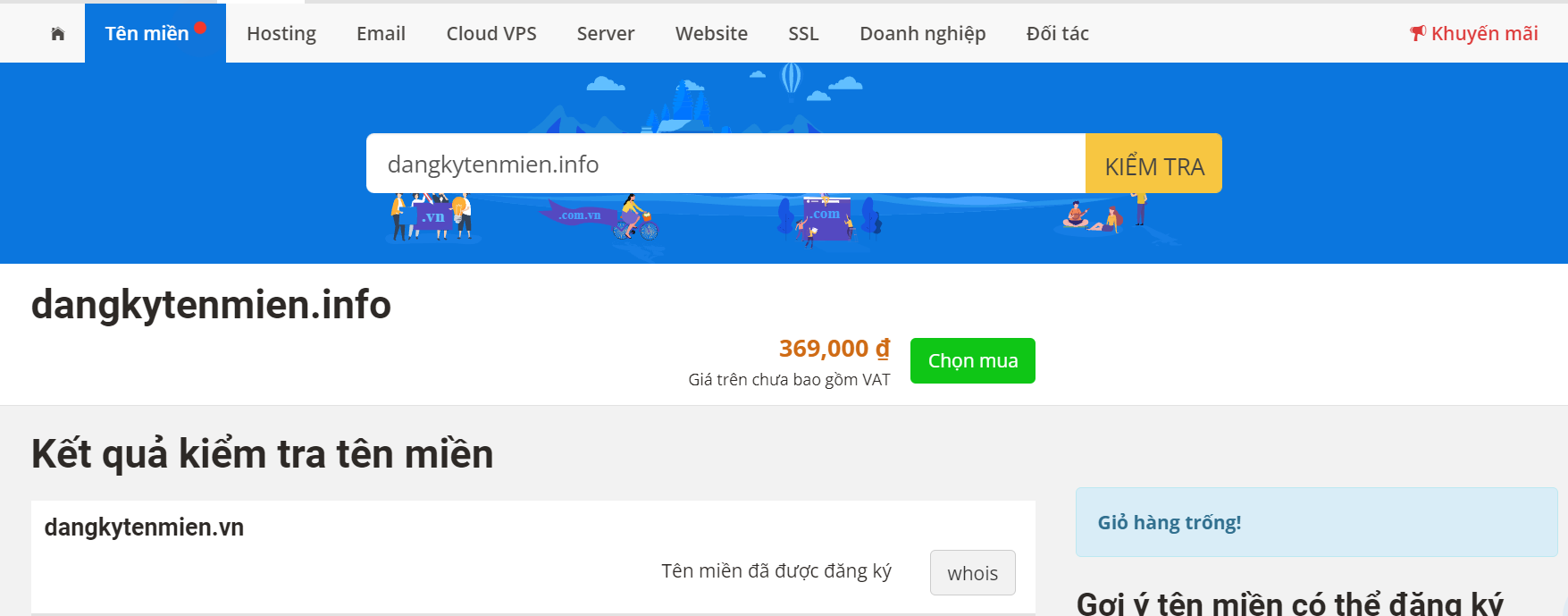
Như vậy, việc tiếp theo của người dùng là bấm vào nút Chọn mua và tiếp tục với bước tiếp theo.
Bước 2: Mua tên miền (domain)
- Chọn Tiếp tục mua hàng để đến với các dịch vụ đi kèm mua tên miền và cách thức thanh toán.
- Tại trang “Dịch vụ cộng thêm”, kéo xuống tìm và chọn Ẩn thông tin tên miền để bảo mật thông tin cá nhân khi đăng ký mua tên miền (domain).
- Chọn Tiếp tục đến giỏ hàng, chọn thời gian mua tên miền của mình. Tên miền có thể được mua và sử dụng tối thiểu là 1 năm. Sau thời hạn, người dùng không gia hạn thêm, tên miền sẽ tự động không hoạt động nữa.
- Nhấp Tiếp tục để đến mục nhập thông tin khách hàng và đẩy đủ thông tin mà hệ thống iNET yêu cầu như tên, CMND/CCCD, email, địa chỉ nhà…
- Chọn thanh toán bằng 2 hình thức: trực truyến (bằng thẻ visa, mastercard, ví điện tử…), hoặc thanh toán qua ngân hàng (chuyển khoản cho iNET).
Mua Hosting (lưu trữ)
Hosting được giải thích dễ hiểu là nơi lưu trữ và bảo mật tất cả các dữ liệu trên website của người dùng, như bài viết, hình ảnh… Tùy thuộc vào định hướng website của một cá nhân/tổ chức, người dùng cần tính toán và lựa chọn mua một hosting phù hợp.
Giống như tên miền, người dùng có thể chọn mua hosting của các nhà cung cấp uy tín. Người dùng nên mua hosting và tên miền cùng nhà cung cấp, nhưng người dùng cũng có thể chọn mua hosting của nhà cung cấp khác có giá thành hợp lý hơn.
Sau đây là cách mua hosting tại iNET.

- Bước 1: Chọn Hosting >> Web Hosting.
- Bước 2: Chọn Đăng ký gói hosting phù hợp.
- Bước 3: Người dùng được chuyển đến giỏ hàng nơi hiển thị thêm những dịch vụ đi kèm với hosting mà người dùng đã chọn. Có thể không cần chọn các dịch vụ đi kèm.
- Bước 4: Sau khi kiểm tra lại dịch vụ và giá thành, nhấp Tiếp tục để đến trang xác nhận thông tin đơn hàng.
- Bước 5: Điền thông tin cá nhân chuẩn xác, đầy đủ và chọn hình thức để thanh toán: online, trực tiếp hoặc chuyển khoản.
Email kích hoạt hosting sẽ bao gồm thông tin dịch vụ, thông tin tài khoản cPanel, địa chỉ IP…
Trỏ tên miền về hosting
Người dùng đăng nhập vào chính website mà mình đã mua domain, tại bài viết này là iNET.
Bước 1: Truy cập vào Danh sách dịch vụ >> Tên miền >> Cập nhật bản ghi và tạo lần lượt các bản ghi của tên miền.
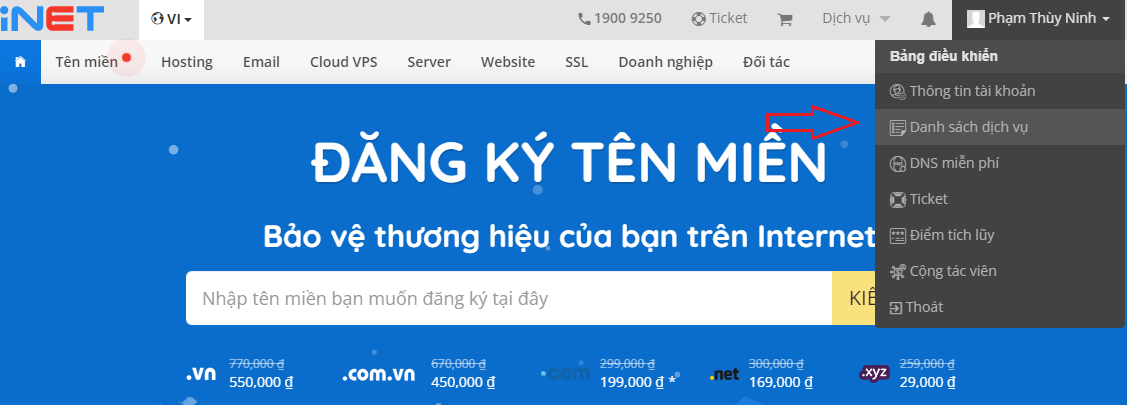
Bước 2: Bản ghi 1:
- Tên bản ghi: @
- Loại: A
- Giá trị: địa chỉ IP của hosting (đã được cung cấp quá email kích hoạt hosting)

Bước 3: Bản ghi 2:
- Tên bản ghi: www
- Loại: CNAME
- Giá trị: tên miền
Bước 4: Sau khi cập nhật bản ghi thành công, bản ghi sẽ có hiệu lực chỉ nội trong 30 phút.
Cài đặt WordPress
Bước 1: Truy cập và đăng nhập vào Control Panel (cPanel) – trình quản trị hosting qua 2 cách:
- Cách 1: Đăng nhập trực tiếp bằng tài khoản cPanel đã được cung cấp trong email kích hoạt.
- Cách 2: Vào phần quản lý dịch vụ, chọn gói hosting cần đăng nhập, và chọn đăng nhập cPanel.
Bước 2: Kéo xuống phần Softaculous apps installer, tìm và chọn WordPress.
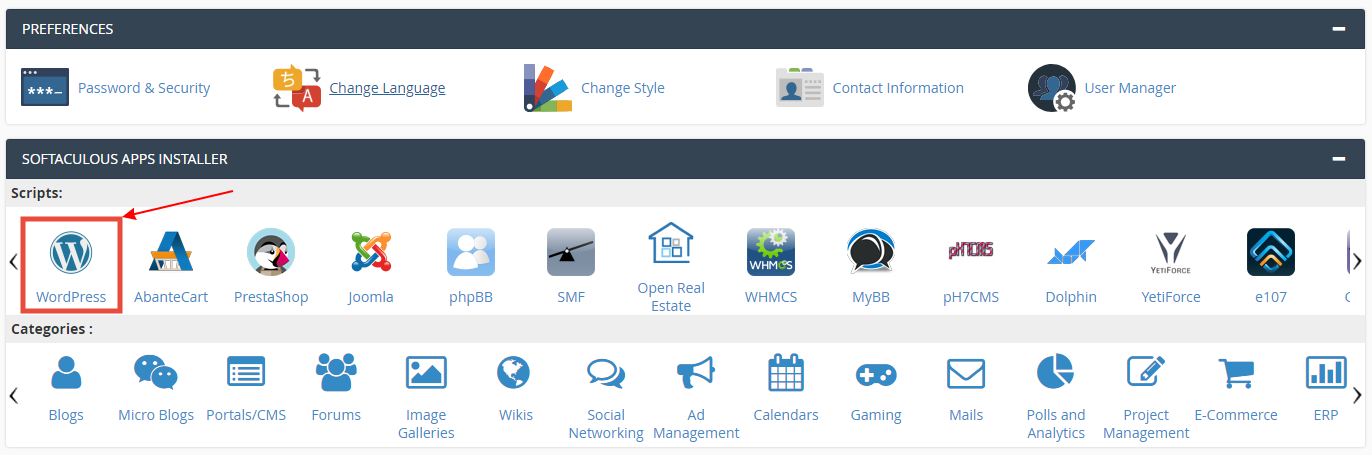
Bước 3: Chọn Install now để cài WordPress
Bước 4: Kiểm tra và tùy chỉnh thông tin website:
- Vesion: chọn phiên bản WordPress mà người dùng muốn sử dụng.
- URL: kiểm tra và điều chỉnh lại Protocol là “https://”, Domain là tên miền của người dùng, In Directory để trống.
- Site Name: điền tên website.
- Site Description: điền slogan/mô tả của website.
- Username: tên đăng nhập của admin.
- Password: mật khẩu truy cập WordPress.
- Email: điền email của người dùng.
- Language: chọn ngôn ngữ cho trình quản lý.
Bước 5: Kéo xuống và nhấp Install.
Chỉ sau ít phút, WordPress sẽ được cài đặt thành công.
Cài đặt theme (chủ đề) website
Chủ website khi thiết kế website bằng WordPress sẽ được thỏa sức chọn lựa hàng nghìn theme miễn phí và tương ứng với từng lĩnh vực khác nhau, phù hợp với gu thẩm mỹ và cá tính của riêng website.
WordPress bao gồm cả theme miễn phí và theme có bản quyền trả phí. Theme miễn phí thường có kiểu dáng đơn giản và nhẹ nhàng, ít tính năng hơn so với theme trả phí, nhưng nhìn chung vẫn rất phù hợp với những blog cá nhân, trang tin tức, giáo dục…
Chủ website cài đặt theme bằng cách:
- Bước 1: Trỏ vào Appearance (giao diện) >> Themes >> Add new (thêm giao diện mới)

- Bước 2: Chọn theme theo sở thích, ấn install >> Activate để kích hoạt.
- Bước 3: Chọn Appearance >> Menus & Widgets để cài thêm Widgets giúp theme hiển thị tốt hơn.
Ngoài ra, chủ website có thể tự tải lên một theme mà bản thân đã tự thiết kế từ trước hoặc một nguồn ngoài tùy theo sở thích của người dùng.
- Bước 1: Trỏ vào Appearance >> Themes >> Add new >> Upload Theme (Tải lên giao diện)
- Bước 2: Chọn tệp .zip từ máy lên WordPress.
- Bước 3: Install now (cài đặt ngay) để cài đặt theme vừa tải lên.
- Bước 4: Chọn Active để kích hoạt.
Cài đặt các Plugins
Việc cài đặt các Plugins cho website của mình sẽ mang đến nhiều tính năng nổi bật khi admin quản lý website, như là tối ưu SEO cho website.
Một số plugin hữu ích cơ bản có sẵn trong WordPress mà admin nên cân nhắc cài cho website của mình như: Yoast SEO, Contact Form 7, WP Super Cache…
Admin cài đặt plugin theo các cách:
Cách 1:
- Bước 1: Vào Plugins >> Add new
- Bước 2: Tìm và chọn Install >> Active để cài và kích hoạt plugins muốn cài
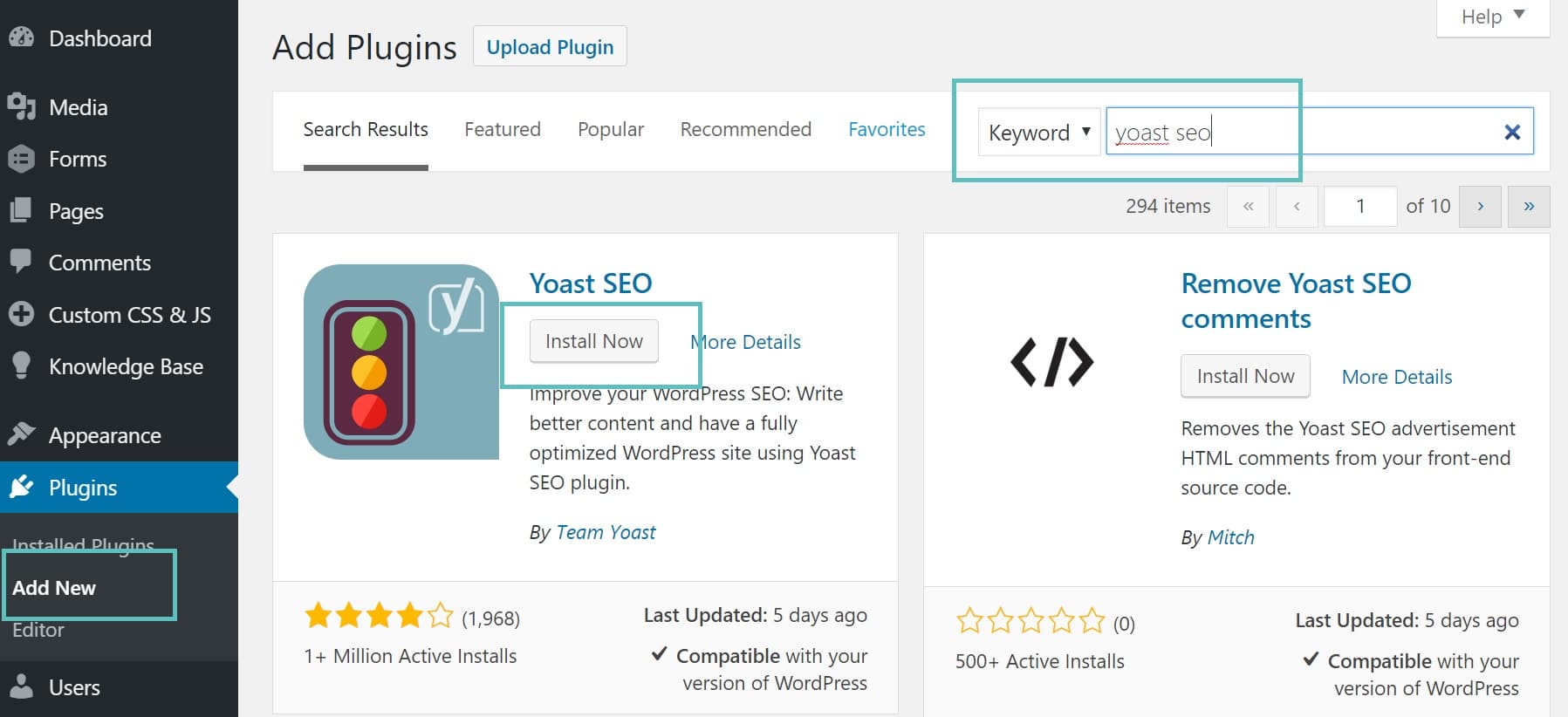
Cách 2:
- Bước 1: Vào Plugins >> Add new
- Bước 2: Chọn Upload Plugin
- Bước 3: Tải lên tệp plugin .zip lên WordPress và chọn Install now.
- Bước 4: Sau khi tải lên plugin thành công, chọn Activate Plugin.
Tuy nhiên, chủ website cần cân nhắc và cài đủ Plugin cần thiết cho website của mình, tránh cài đặt quá nhiều làm giảm tốc độ của website.
Tùy chỉnh giao diện
Chủ website (admin) cần tùy chỉnh và thiết lập lại từ bố cục và màu sắc cho đến font chữ, hình ảnh, các trang “con” của website… dựa trên định hướng chủ đề của website và sở thích của admin.
Cách tùy chỉnh giao diện của website bằng WordPress:
- Chọn Appearance (giao diện) >> Customize (Tùy chỉnh)
- Tiến hành tùy biến Homepage (trang chủ), Menu, Colors (các màu), Fonts (phông chữ), Additional CSS (CSS bổ sung).
Cách tùy chỉnh Background (nền) của giao diện:
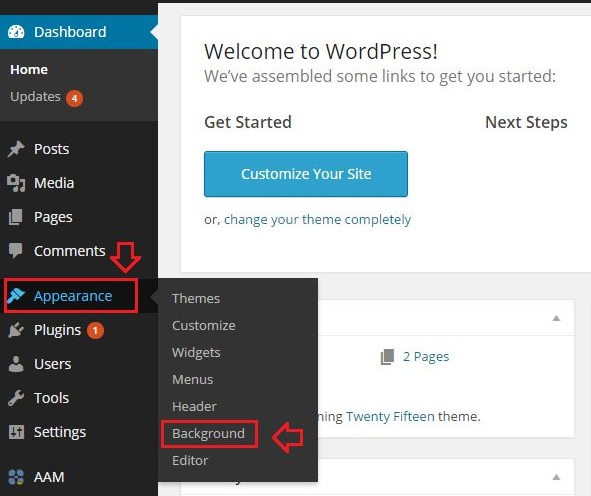
- Chọn Appearance (giao diện) >> Background
- Chọn Site Title & Tagline (Tiêu đề & mô tả site) để tùy chỉnh tên và mô tả của web.
- Chọn Colors để chỉnh màu nền.
- Chọn Header Image để sửa ảnh bìa website.
- Chọn Background Image để sửa ảnh nền website.
Tạo content cho website
Sau khi đã hoàn thành cài đặt, đã đến lúc admin của website bắt tay vào việc viết các nội dung dành riêng cho website của mình.
Tạo trang “con” (Pages)
Thông thường một website sẽ chứa nhiều trang “con” là các chuyên mục riêng. Ví dụ một blog làm đẹp, ngoài trang chủ sẽ có các trang “con” như các sản phẩm skincare, sản phẩm phấn nền, son môi…
- Bước 1: Chọn Pages (trang) và bắt đầu tùy chỉnh.
- Bước 2: Chọn Add new (thêm trang mới) để tạo các trang “con”, hoặc nhấp vào các pages đã có sẵn để chỉnh sửa.
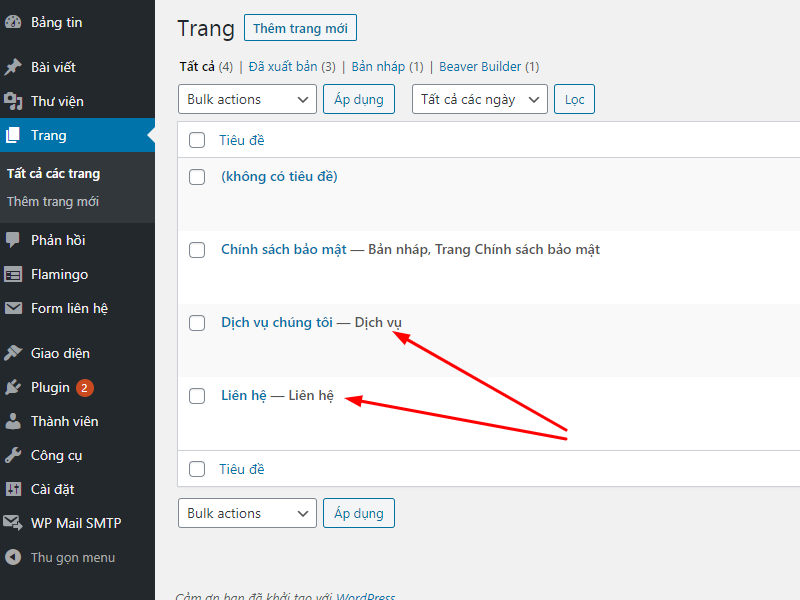
Tạo bài viết mới (Posts)
Để nuôi dưỡng website của mình thì các bài viết sẽ là điều không thể thiếu. Hãy sáng tạo những content phù hợp và tối ưu website của mình tốt nhất.
- Bước 1: Chọn Posts (bài viết) để viết bài hoặc quản lý các bài viết của website.
- Bước 2: Chon Add new (thêm bài viết) để bắt đầu viết một bài viết mới.
Ngoài việc tự mình thiết kế một website, người dùng có thể tìm kiếm sự trợ giúp từ các agency thiết kế website chuyên nghiệp để có thể nâng tầm thương hiệu của mình hơn nữa,
Guestpost.vn – Đồng hành cùng doanh nghiệp trên hành trình SEO
Guestpost.vn không chỉ đơn thuần cung cấp dịch vụ Guest Post mà còn là đối tác chiến lược đồng hành cùng doanh nghiệp trong hành trình xây dựng thương hiệu số. Với sự sáng lập của Trịnh Văn Tuyển, đơn vị này đã phát triển hệ thống website chính chủ, chuyên cung cấp Guest Post, Social Entity, Backlink báo chí và Textlink chất lượng cao. Ưu điểm nổi bật của Guestpost.vn là luôn đặt lợi ích khách hàng lên hàng đầu, cam kết backlink an toàn, bền vững và hiệu quả dài hạn. Bằng việc kết hợp kinh nghiệm thực chiến và tư duy chiến lược, chúng tôi đã giúp hàng nghìn doanh nghiệp tối ưu SEO, tăng traffic tự nhiên và cải thiện độ uy tín thương hiệu.
Thông tin liên hệ:
- Website: https://guestpost.vn
- Điện thoại: 0896565123
- Địa chỉ: Ngọc Trục, Đại Mỗ, Nam Từ Liêm, Hà Nội
Trên đây là bài hướng dẫn thiết kế website miễn phí bằng WordPress của Duchenangngoaitroi.net. Hy vọng sau bài viết này, quý khách hàng đã bỏ túi thêm những thông tin hữu ích về thiết kế website bằng WordPress và hiểu được cách thiết kế một website ưng ý.

